Xbox ゲーム バーを有効または無効にする これはゲームであることを忘れないでください

この投稿では、Xbox ゲーム バーを有効または無効にする方法を示します。これはゲームであることを忘れないでください。 Xbox ゲーム バーは、ユーザーがゲームをプレイするときにウィジェットにアクセスできるようにするゲーム オーバーレイです。これには、ユーザーが特定のゲームまたはタイトルを割り当てることができる「これはゲームであることを忘れない」という名前の機能が付属しています。

Xbox ゲーム バーを有効または無効にする これはゲームであることを忘れないでください
Xbox の [これはゲームであることを忘れない] 機能を有効または無効にするには、次の手順に従ってください。
Windows + Gを押してXbox ゲーム バーを開き、 [設定]をクリックします。

「全般」タブに移動し、 「これはゲームであることを忘れない」オプションをオンまたはオフにします。
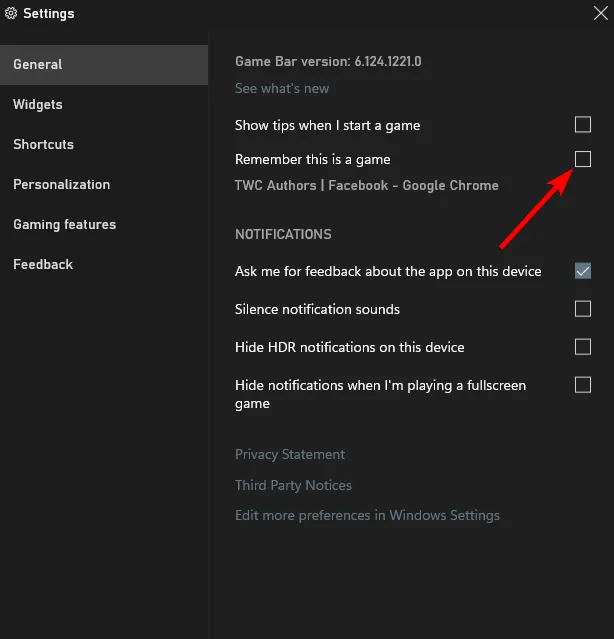
それでおしまい!
Xbox ゲーム バー これは動作しないゲームであることを忘れないでください
ゲーム バーで [これはゲームであることを忘れない] 機能が動作しない場合は、アプリを修復してリセットしてみてください。それ以外に、レジストリ エディターでいくつかの変更を加えます。その方法は次のとおりです。
レジストリ エディターを開き、次のパスに移動します。
HKEY_CURRENT_USER\Software\Microsoft\Windows\CurrentVersion\GameDVR
Defaultを除くすべてのキーを削除し、エラーが修正されたかどうかを確認します。
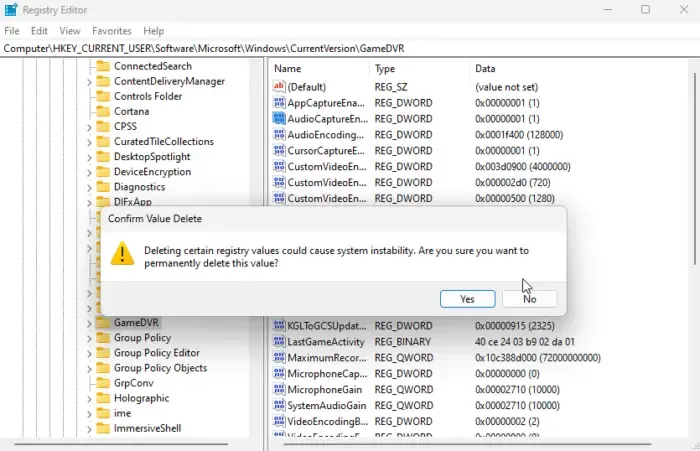
最後に、これらの方法でも問題が解決しない場合は、Xbox ゲーム バーを再インストールします。
Xbox ゲーム バーは Teams をゲームとして記憶します
Xbox ゲーム バーが Teams をゲームとして記憶すると、パフォーマンスに悪影響を及ぼす可能性があります。これを修正するには、ゲーム バーを開き、 [設定] > [一般]に移動し、 [これはゲームであることを忘れない] を無効にします。再度、[設定] > [キャプチャ]に移動し、ゲームのプレイ中にバックグラウンドでの録画を無効にします。
これでも問題が解決しない場合は、Xbox ゲーム バーを一時的に無効にしてください。
これらの提案がお役に立てば幸いです。
Xbox ゲーム バーを有効にするか無効にする必要がありますか?
Xbox ゲーム バーを有効にするか無効にするかは、個人の設定によって異なります。これを有効にすると、ゲームのプレイ中にスクリーンショットのキャプチャ、ゲームプレイの記録などのゲーム関連機能にアクセスできるようになります。一方、これを無効にすると、システムのパフォーマンスが向上し、リソースの使用量が減少する可能性があります。
Xbox ゲーム バーを有効にするにはどうすればよいですか?
Windows 11 デバイスで Xbox ゲーム バーを有効にするには、[設定] を開き、[ゲーム] > [ゲーム バー] に移動します。ここで、「コントローラーがゲーム バーを開くことを許可する」の横にあるトグルを有効にします。


コメントを残す